lvs-nat 模式-piranha
系统: redhat 6.5 mini
|
机器名 |
ip |
vip |
gw |
|
lvs01(主lvs) |
192.168.10.10(外网) 192.168.20.10(内网) |
192.168.10.254 |
|
|
lvs02(备lvs) |
192.168.20.10(外网) 192.168.20.20(内网) |
192.168.10.254 |
|
|
rs01 (web) |
192.168.20.100 |
192.168.20.254 |
192.168.20.254 |
|
rs02 (web) |
192.168.20.200 |
192.168.20.254 |
192.168.20.254 |
1、 在各个机器上配置ip地址,机器名,关闭selinux,同步时间
[root@lvs01 ~]# hostname
lvs01
[root@lvs01 ~]# getenforce
Disabled
[root@lvs02 ~]# hostname
lvs02
[root@lvs02 ~]# getenforce
Disabled
[root@rs01 ~]# hostname
rs01
[root@rs01 ~]# getenforce
Disabled
[root@rs02 ~]# hostname
rs02
[root@rs02 ~]# getenforce
Disabled
[root@lvs01 yum.repos.d]# cat /etc/hosts
192.168.20.10 lvs01
192.168.20.20 lvs02
192.168.20.100 rs01
192.168.20.200 rs02
[root@lvs01 yum.repos.d]# ntpdate 0.rhel.pool.ntp.org
[root@lvs02 yum.repos.d]# ntpdate 0.rhel.pool.ntp.org
[root@rs01 yum.repos.d]# ntpdate 0.rhel.pool.ntp.org
[root@rs02 yum.repos.d]# ntpdate 0.rhel.pool.ntp.org
2、 在各个机器关闭防火墙,配置yum源
[root@lvs01 yum.repos.d]# service iptables stop
[root@lvs01 yum.repos.d]# chkconfig iptables off
[root@lvs02 ~]# service iptables stop
[root@lvs02 ~]# chkconfig iptables off
[root@rs01 ~]# service iptables stop
[root@rs01 ~]# chkconfig iptables off
[root@rs02 ~]# service iptables stop
[root@rs02 ~]# chkconfig iptables off
[root@lvs01 yum.repos.d]# service iptables stop
[root@lvs01 yum.repos.d]# chkconfig iptables off
[root@lvs01 yum.repos.d]# cat rhel-source.repo
[base]
name=base
baseurl=file:///mnt
enabled=1
gpgcheck=0
[LB]
name=LB
baseurl=file:///mnt/LoadBalancer
enabled=1
gpgcheck=0
[HA]
name=HA
baseurl=file:///mnt/HighAvailability
enabled=1
gpgcheck=0
[RS]
name=RS
baseurl=file:///mnt/ResilientStorage
enabled=1
gpgcheck=0
[root@lvs01 yum.repos.d]# scp rhel-source.repo lvs02:/etc/yum.repos.d/rhel-source.repo
3、 在rs01.rs02上部署web服务
[root@rs01 ~]# yum install -y httpd
[root@rs01 ~]# echo "rs01">/var/www/html/index.html
[root@rs01 ~]# service httpd restart
[root@rs01 ~]# chkconfig httpd on
[root@rs02 ~]# yum install -y httpd
[root@rs02 ~]# echo "rs02">/var/www/html/index.html
[root@rs02 ~]# service httpd restart
[root@rs02 ~]# chkconfig httpd on
4、 在lvs01,lvs02安装LB,开启路由转发功能,在lvs01上配置lvs集群登录用户和密码
[root@lvs01 yum.repos.d]# yum groupinstall "Load Balancer"
[root@lvs02 yum.repos.d]# yum groupinstall "Load Balancer"
[root@lvs01 yum.repos.d]# vi /etc/sysctl.conf
net.ipv4.ip_forward = 1
[root@lvs01 yum.repos.d]# sysctl –p
[root@lvs02 yum.repos.d]# vi /etc/sysctl.conf
net.ipv4.ip_forward = 1
[root@lvs02 yum.repos.d]# sysctl –p
[root@lvs01 yum.repos.d]# piranha-passwd
New Password:
Verify:
Adding password for user piranha
[root@lvs01 yum.repos.d]# /etc/init.d/piranha-gui start
[root@lvs01 yum.repos.d]# chkconfig piranha-gui on
5、 通过浏览器来配置lvs集群
5.1 在浏览器输入http://192.168.10.10:3636,点击login,输入用户名和密码
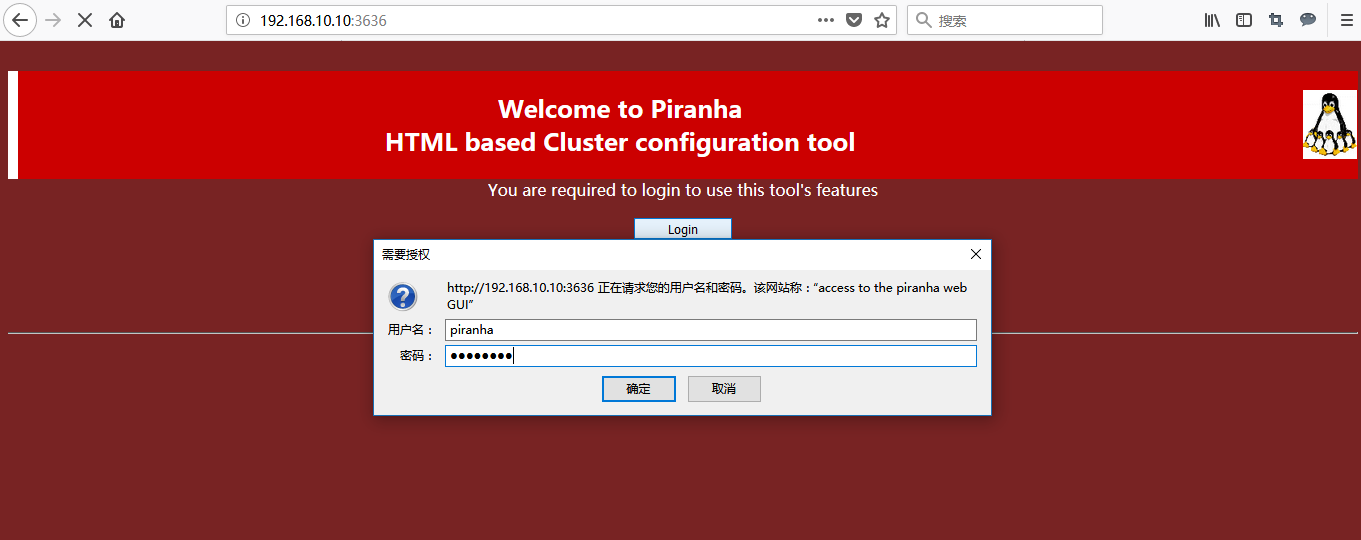
5.2 配置lvs01,选择nat 模式,最后点击accept
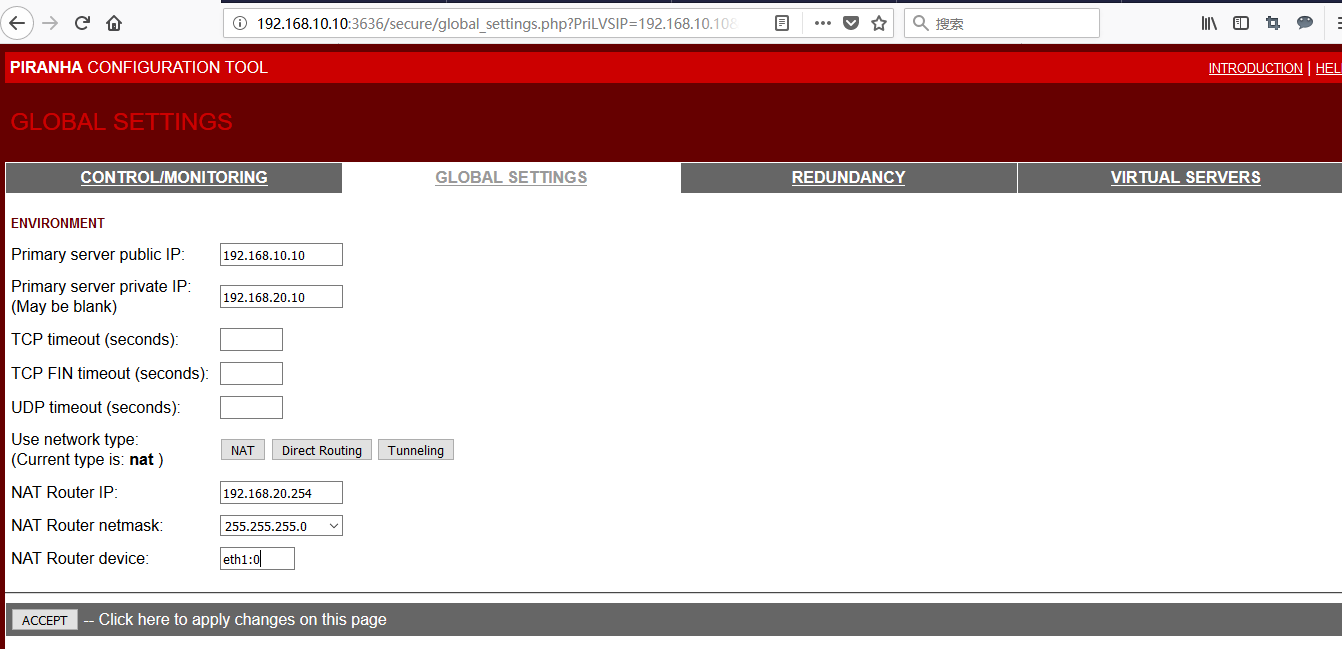
5.3 配置lvs02的ip,先点击ENABLE,配置ip 后,最后点击accept确定
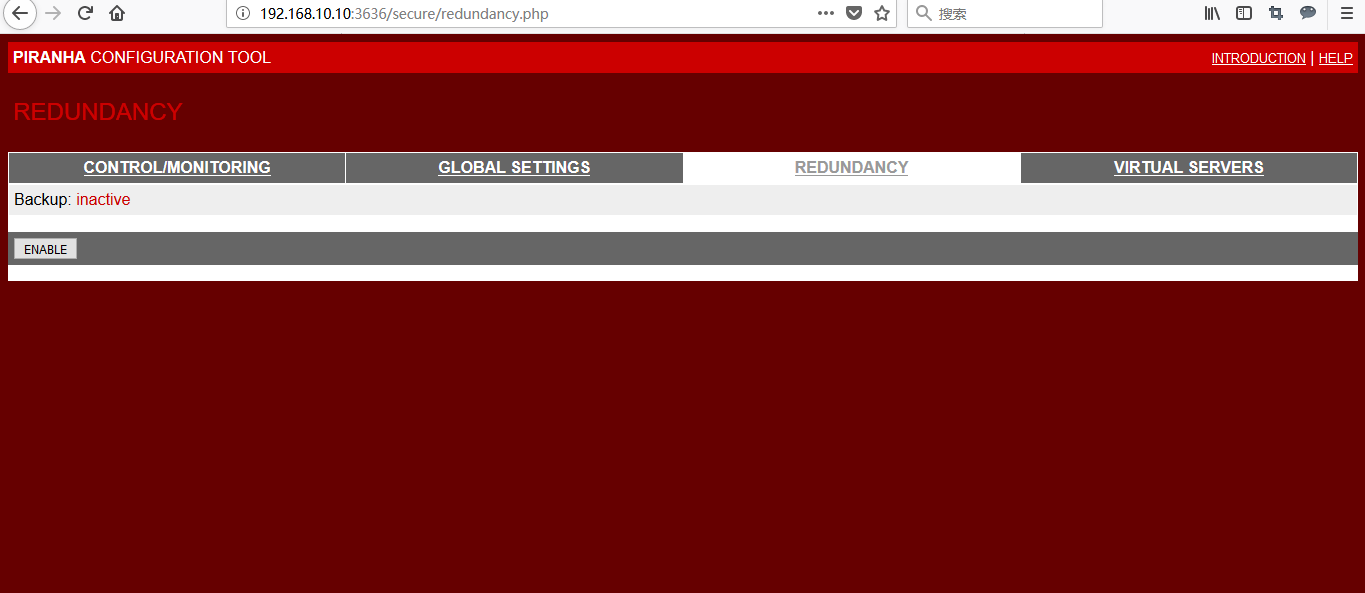
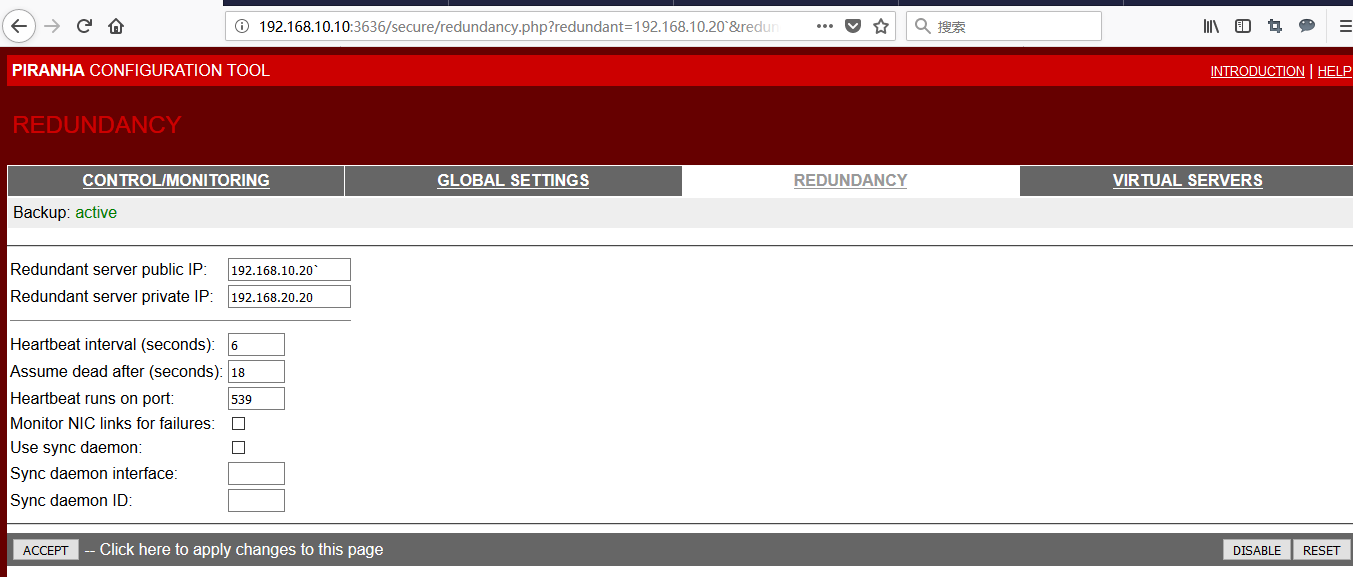
5.4 配置对外的服务,点击add->edit->accept
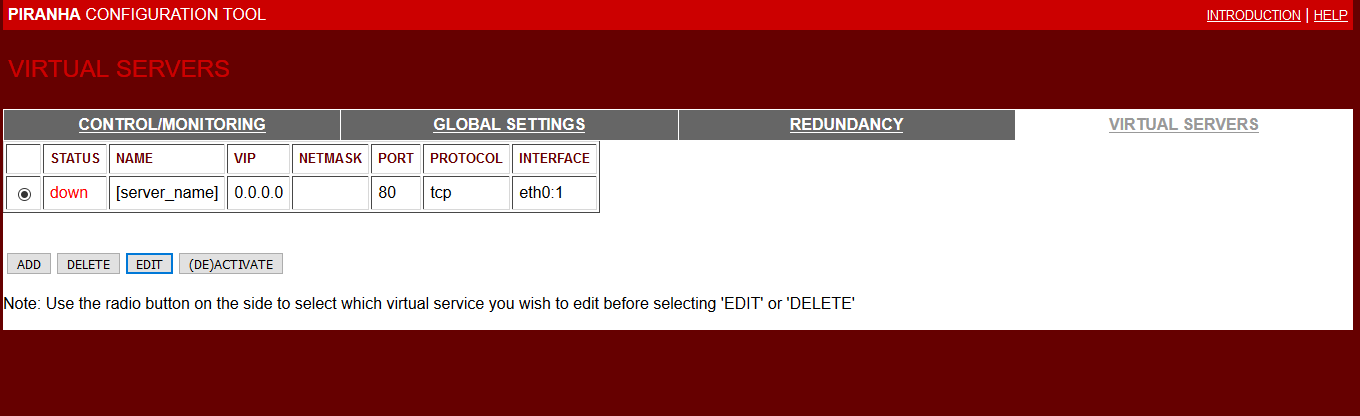
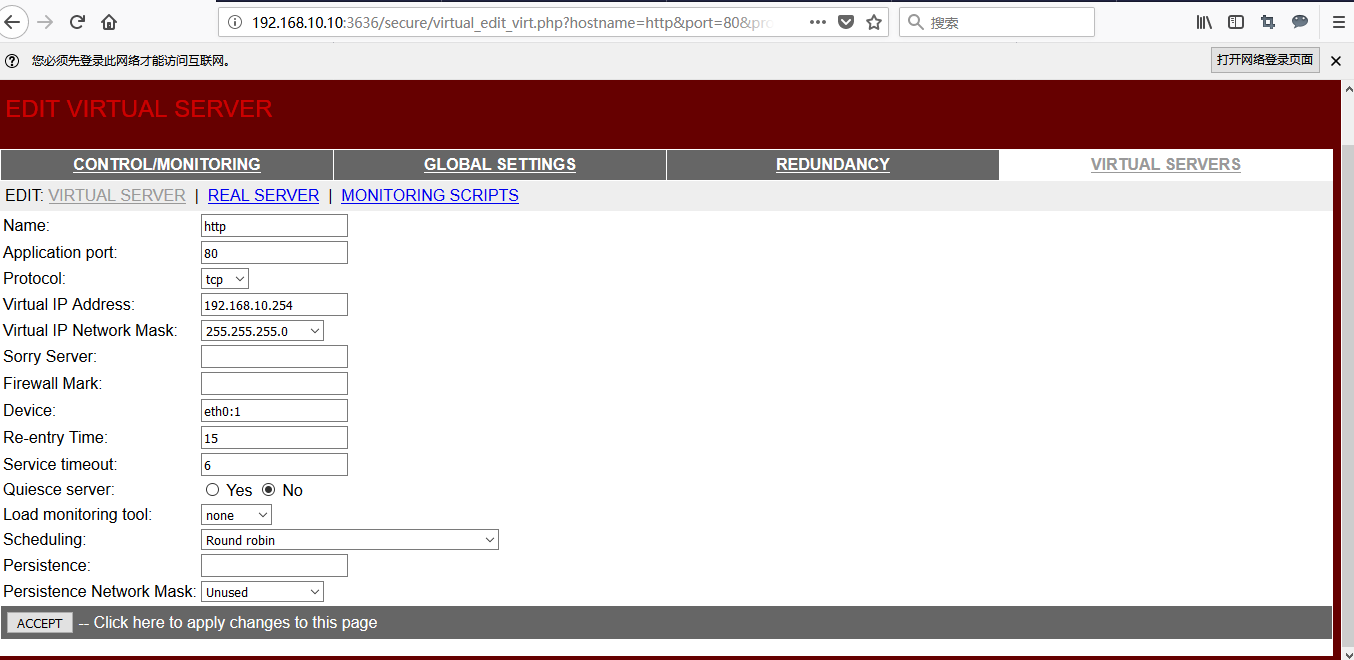
5.5 配置真实服务器(rs01和rs02)步骤add->edit->accept->active
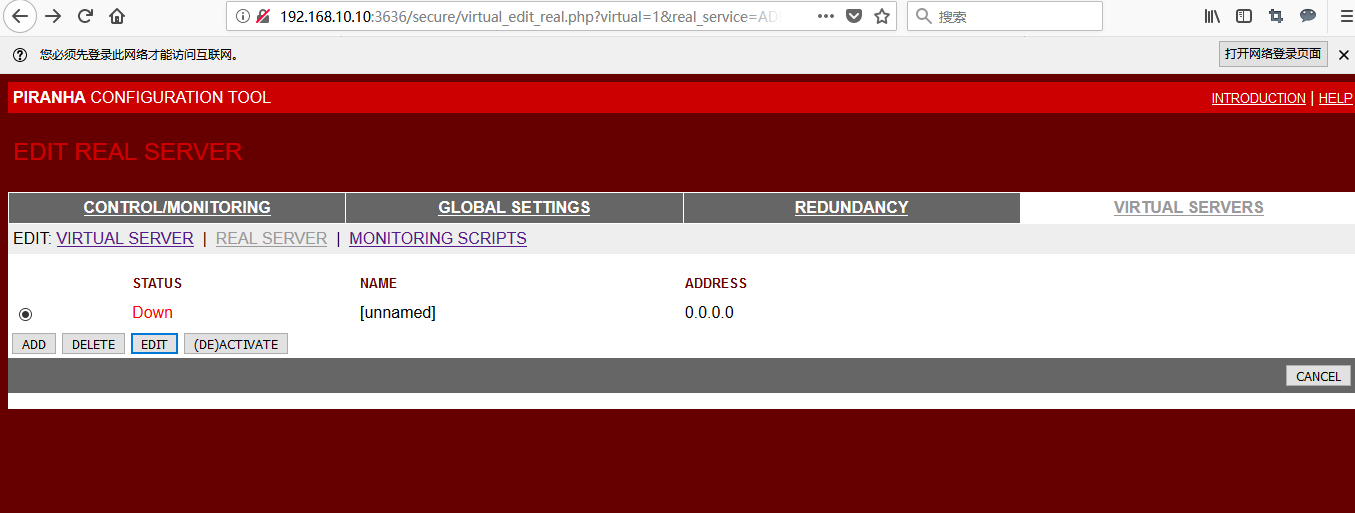


5.6 up对外服务的vip

5.7 将在lvs01 上的配置文件复制到lvs02 上,
[root@lvs01 ~]# scp /etc/sysconfig/ha/lvs.cf lvs02:/etc/sysconfig/ha/lvs.cf
root@lvs02's password:
lvs.cf 100% 865 0.8KB/s 00:00
[root@lvs01 ~]# cat /etc/sysconfig/ha/lvs.cf
serial_no = 17
primary = 192.168.10.10
primary_private = 192.168.20.10
service = lvs
backup_active = 1
backup = 192.168.10.20
backup_private = 192.168.20.20
heartbeat = 1
heartbeat_port = 539
keepalive = 6
deadtime = 18
network = nat
nat_router = 192.168.20.254 eth1:0
nat_nmask = 255.255.255.0
debug_level = NONE
monitor_links = 0
syncdaemon = 0
virtual http {
active = 1
address = 192.168.10.254 eth0:1
vip_nmask = 255.255.255.0
port = 80
send = "GET / HTTP/1.0\r\n\r\n"
expect = "HTTP"
use_regex = 0
load_monitor = none
scheduler = rr
protocol = tcp
timeout = 6
reentry = 15
quiesce_server = 0
server rs01 {
address = 192.168.20.100
active = 1
weight = 1
}
server rs02 {
address = 192.168.20.200
active = 1
weight = 2
}
}
5.8 在lvs01,lvs02 上启动负载均衡的监控进程
[root@lvs01 ~]# /etc/init.d/pulse restart
Shutting down pulse: [失败]
Starting pulse: [确定]
[root@lvs01 ~]# chkconfig pulse on
[root@lvs02 ~]# /etc/init.d/pulse restart
Shutting down pulse: [失败]
Starting pulse: [确定]
[root@lvs02 ~]# chkconfig pulse on
5.9 查看lvs的正常运行状态
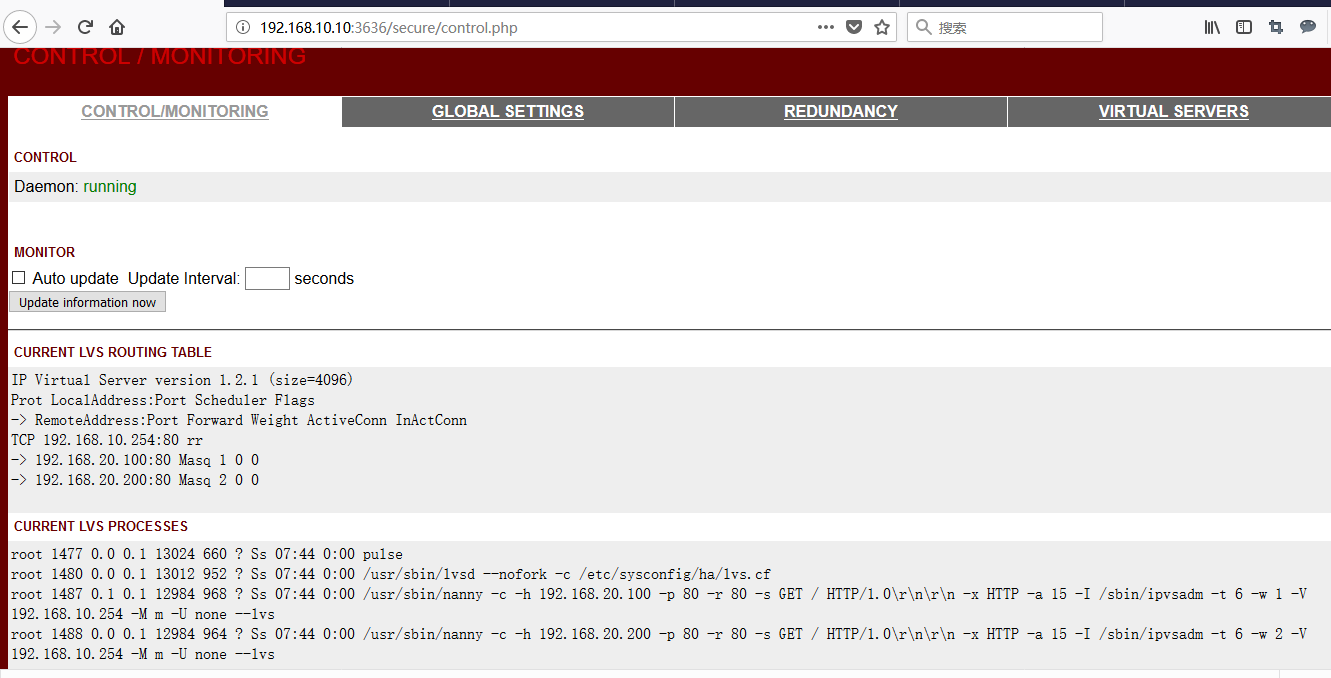
6、 测试
6.1 访问vip,web的内容是后台两台真实服务器网页内容,轮替提供服务
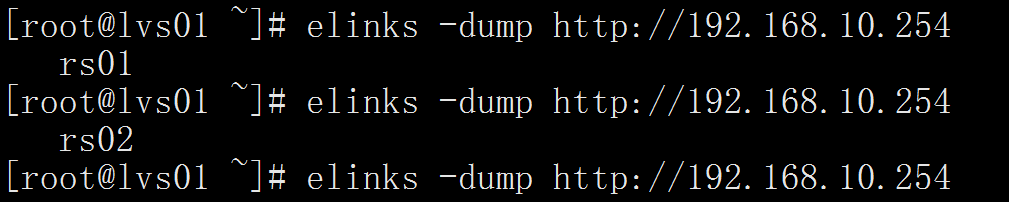
6.2 lvs01失效的情况下服务依然可用(我直接把lvs01关机了)
[root@lvs02 ~]# elinks -dump http://192.168.10.254
rs01
lvs-nat 模式-piranha的更多相关文章
- Vmware虚拟机配置LVS/NAT模式遇到的坑。
这两天在研究LVS的负载均衡,先从最简单的LVS/NAT模式开始入手. 最后配置完之后能够相互之间Ping通,并且能够直接访问real服务器提供的web服务,而且防火墙也已经关闭了. 但是通过访问LV ...
- 负载均衡集群相关、LVS介绍、LVS调度算法、LVS NAT模式搭建
1.负载均衡集群相关 2.LVS的三种模式:NAT.DR .IP tunnel 3. LVS的调度算法(共有8种) 4.LVS NAT模式搭建准备条件: 在分发服务器上安装:yum install ...
- 负载均衡集群介绍、LVS介绍、LVS调度算法、LVS NAT模式搭建
7月4日任务 18.6 负载均衡集群介绍18.7 LVS介绍18.8 LVS调度算法18.9/18.10 LVS NAT模式搭建 扩展lvs 三种模式详解 http://www.it165.net/a ...
- Linux centosVMware 负载均衡集群介绍、LVS介绍、LVS调度算法、LVS NAT模式搭建
一.负载均衡集群介绍 主流开源软件LVS.keepalived.haproxy.nginx等 其中LVS属于4层(网络OSI 7层模型),nginx属于7层,haproxy既可以认为是4层,也可以当做 ...
- 负载均衡集群介绍 LVS介绍 LVS调度算法 LVS NAT模式搭建
LVS BAT模式搭建 更改主机名: hostnamectl set-hostname centos7-three bash 准备工作 • 三台机器 • 分发器,也叫调度器(简写为dir) • 内网: ...
- [LVS] 用keepalived实现LVS NAT模式高可用性
默认前提是LVS已经可以正常工作了. 因为是NAT模式,RS的路由要指向LVS的接口地址,所以需要一个统一的后台浮动地址,使得RS都指向这个浮动IP.否则在切换时,会导致RS回包到DOWN掉的LVS上 ...
- LVS NAT模式实践
client:192.168.4.10/24 proxy:192.168.2.5/24 192.168.4.5/24 web1:192.168.4.100/24 web2:192.168.4.200/ ...
- 负载均衡 Lvs nat 模式笔记
nat技术(网络地址转换) 缺点就是进入和返回都通过调度器的服务器,未来可能会成为瓶颈 实验:nat 模式 先在调度器安装ipvsadm 后再添加网卡,后面就连不上网了(yum -y install ...
- LVS NAT模式
LVS-NAT 三台虚拟机都是centos 6.5 关闭防火墙和selinux 角色 IP地址 备注 LVS负载调度器 eth0:192.168.119.128(内网) eth1:192.168.94 ...
- CentOS 6.3下部署LVS(NAT模式)+keepalived实现高性能高可用负载均衡
一.简介 VS/NAT原理图: 二.系统环境 实验拓扑: 系统平台:CentOS 6.3 Kernel:2.6.32-279.el6.i686 LVS版本:ipvsadm-1.26 keepalive ...
随机推荐
- AWS-SS配置过程
为满足家长要求,以下只录步骤: 远端: 1. 注册并启动一个AWS实例.这一步网上N多教程,搜 AWS EC2 等均可. 2. 远程安装SS,并写配置文件.依然网搜, AWS S(hadow)S(oc ...
- 《第一行代码 android》 读书笔记:找出当前界面对应的Activity
在android开发中找出当前界面对应的Activity,步骤如下: 新建一个BaseActivity继承自Activity,然后在BaseActivity中重写onCreate()方法,通过getC ...
- PHP读取大文本文件并处理数据的思路
//处理文件 $file = fopen($filename, "r") or exit("Unable to open file!"); $total_lin ...
- 微信小程序AES加密解密
微信小程序 其实在调用一些第三方 js的时候 其实没有大家想的那么复杂,无非就是把原生js调用方式 改为微信小程序 js调用方式 废话不多说直接贴代码 其实就是将原生function 或者 对象 ...
- Servlet中文乱码问题解决办法
首先对于源jsp网站和servlet里面的字符集要一样,一般支持中文的字符集为UTF-8最好采用这个字符集(除此之外还有gb2312); 对于源jsp文件的代码中需要设置 设置你的page里面的字符集 ...
- 1.2 Python开发环境
1.2.1 百家争鸣的繁荣景象 工欲善其事,必先利其器.学习编程也是同样的道理,熟悉开发环境应该是学习一门编程语言的第一步. IDLE是Python的官方标准开发环境,从官网www.python.or ...
- CodeForces-747B
在两种情况下不能得到答案:1.n不是4的整数倍 2.某个字符的数量大于n/4 如果满足上述条件直接打印"===",否则填充数组. AC代码: #include<cstdio& ...
- KV型内存数据库Redis
Redis是开源的高性能内存Key-Value数据库, 可以提供事务和持久化支持, 并提供了TTL(time to life)服务. Redis采用单线程数据操作+非阻塞IO的模型,非阻塞IO提供了较 ...
- qwe框架- CNN 实现
CNN实现 概述 我在qwe中有两种,第一种是按照Ng课程中的写法,多层循环嵌套得到每次的"小方格",然后WX+b,这样的做法是最简单,直观.但是效率极其慢.基本跑个10张以内图片 ...
- caffe︱ImageData层、DummyData层作为原始数据导入的应用
Part1:caffe的ImageData层 ImageData是一个图像输入层,该层的好处是,直接输入原始图像信息就可以导入分析. 在案例中利用ImageData层进行数据转化,得到了一批数据. 但 ...
